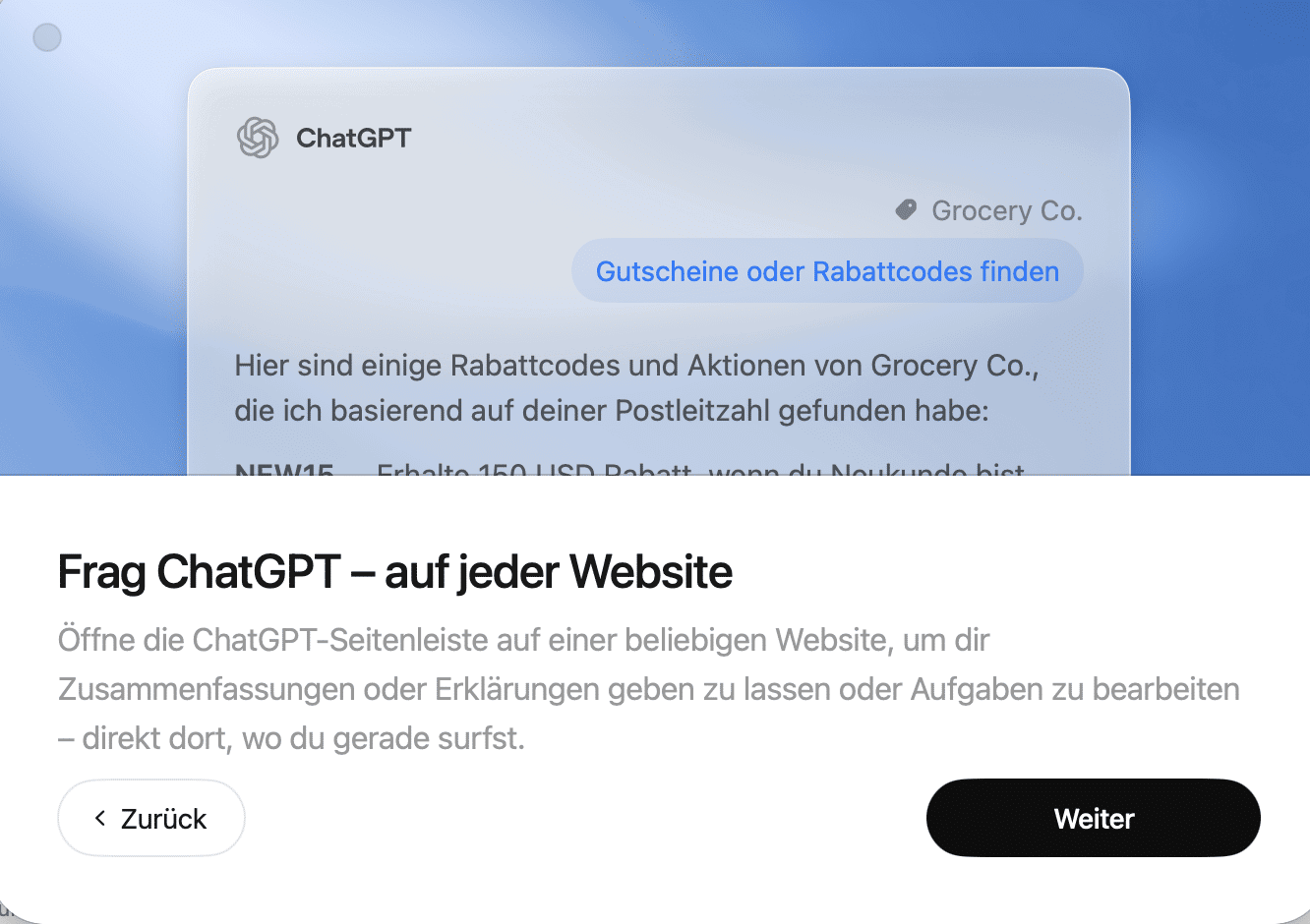Der Browser-Markt bekommt einen neuen Mitspieler mit echten Ambitionen: OpenAI hat heute seinen Browser „ChatGPT Atlas“ global gelauncht. Das Besondere: ChatGPT ist nicht nur irgendwo integriert, sondern sitzt im Kern des Browsers. Was das bedeutet, wie ihr Atlas nutzt und ob sich der Wechsel lohnt – hier erfahrt ihr es.
Die Browser-Revolution beginnt (schon wieder)
Erinnert ihr euch noch an die Zeit, als der Browser einfach nur Webseiten anzeigte? Tabs waren damals die große Innovation. Sam Altman, CEO von OpenAI, sagt es so: „Tabs sind großartig, aber seitdem haben wir nicht mehr viel Innovation gesehen.“ Mit Atlas will OpenAI das ändern – und tritt damit direkt gegen Google Chrome, Microsoft Edge und Apples Safari an.
Der Clou: Atlas ist kein gewöhnlicher Browser mit nachträglich reingestopfter KI-Funktion. ChatGPT ist von Anfang an dabei und versteht, was ihr gerade macht, welche Seiten ihr anschaut und was ihr vorhabt. Der Browser wird zum digitalen Assistenten, der aktiv mithilft statt nur zuzuschauen.
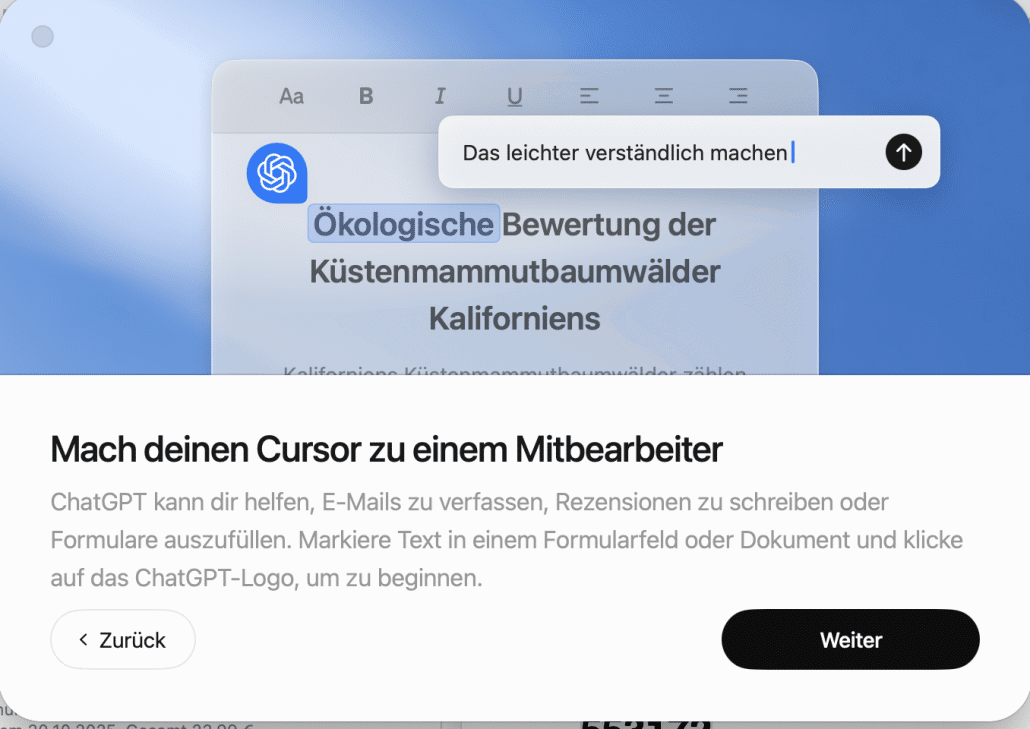
Download und Installation: So geht’s
Aktuell ist Atlas nur für macOS verfügbar – Windows, iOS und Android folgen „bald“. Der Download ist denkbar einfach:
- Geht auf chatgpt.com/atlas
- Ladet die Datei herunter
- Zieht das Atlas-Icon in euren Programme-Ordner
- Startet Atlas und meldet euch mit eurem ChatGPT-Account an
Beim ersten Start könnt ihr eure Lesezeichen, gespeicherten Passwörter und den Browserverlauf aus eurem bisherigen Browser importieren – genau wie bei einem normalen Browserwechsel. Atlas basiert auf Chromium (wie Chrome), also sind alle Chrome-Extensions kompatibel.
Kleiner Bonus: Wer Atlas als Standard-Browser festlegt, bekommt für sieben Tage erhöhte Datenlimits bei ChatGPT. Ein netter Anreiz von OpenAI.
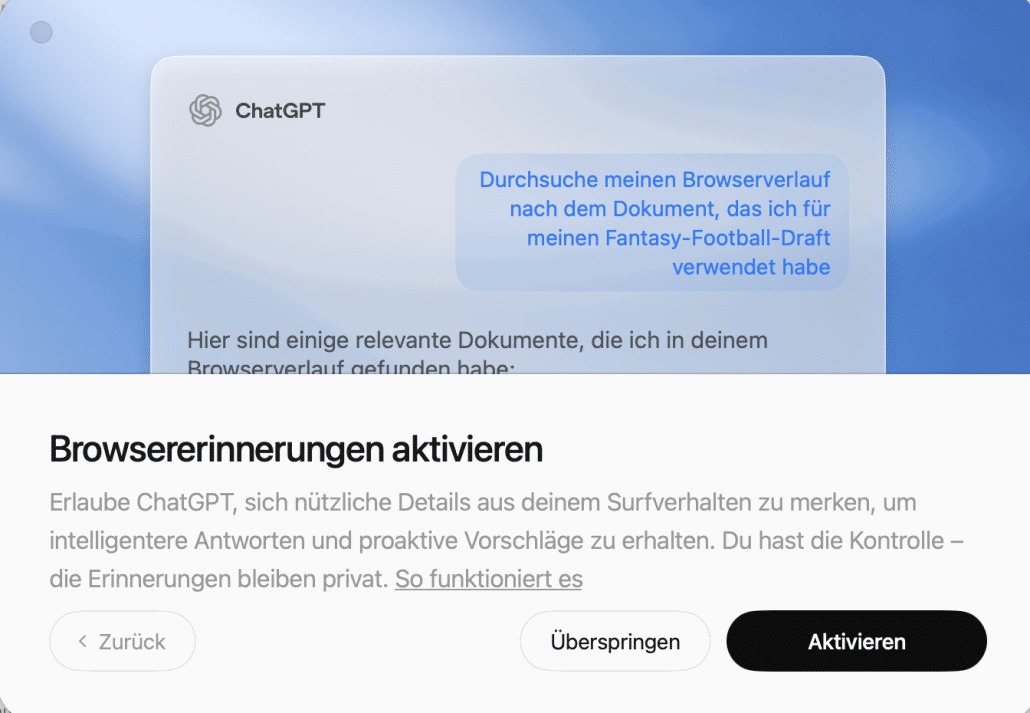
Was macht Atlas so besonders?
Die „Ask ChatGPT“-Sidebar
Auf jeder Webseite seht ihr rechts oben einen Button: „Ask ChatGPT“. Einmal geklickt, öffnet sich eine Sidebar, und ChatGPT ist direkt zur Stelle. Das Tool sieht, was ihr gerade anschaut, und kann sofort helfen:
- Zusammenfassungen: Ihr lest einen langen Artikel oder schaut ein YouTube-Video? Fragt ChatGPT: „Fass mir das kurz zusammen.“
- Produktvergleiche: Mehrere Tabs mit Laptops offen? „Vergleich mir die Features dieser drei Modelle.“
- Rezepte umsetzen: Ihr habt ein Rezept gefunden? „Erstell mir eine Einkaufsliste und prüf, wo ich die Zutaten online bestellen kann.“
Das Beste: Ihr müsst nichts mehr kopieren und in ChatGPT einfügen. Der Browser weiß bereits, was ihr braucht.
Browser-Gedächtnis
Atlas kann sich Dinge merken – wenn ihr das wollt. Sogenannte „Browser Memories“ speichern Kontext zu Seiten, die ihr besucht. So könnt ihr später fragen: „Zeig mir nochmal die Jobanzeigen von letzter Woche“ oder „Was waren die Trends in den Stellenanzeigen, die ich angeschaut habe?“
Das Gedächtnis ist optional und lässt sich in den Einstellungen jederzeit einsehen, archivieren oder löschen. Löscht ihr den Browserverlauf, verschwinden auch die zugehörigen Memories.
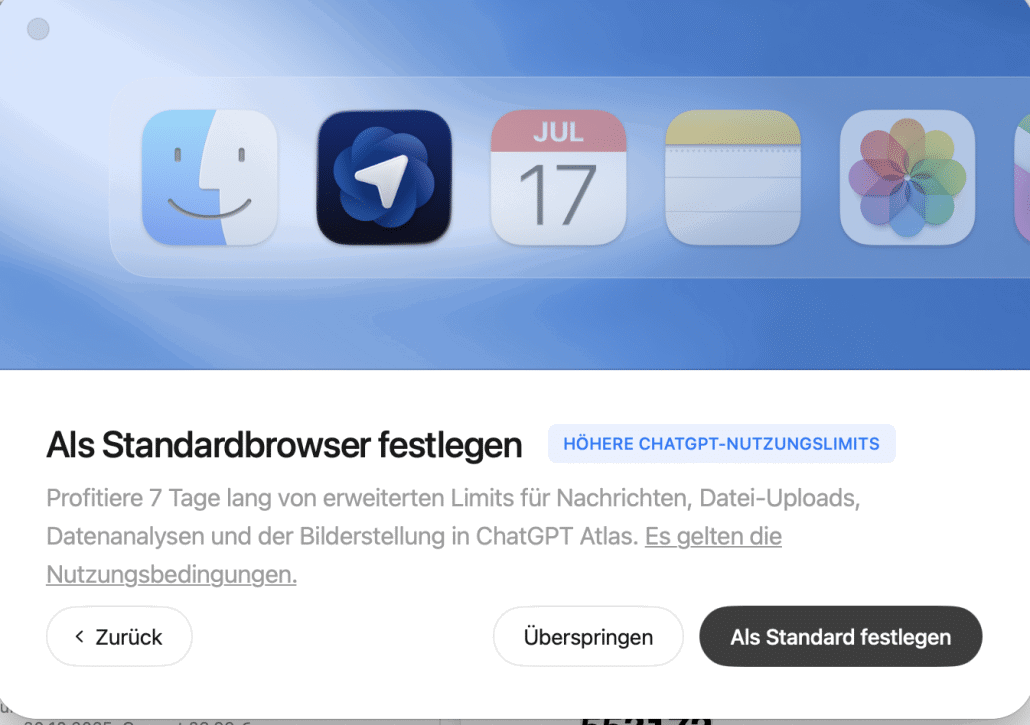
Cursor Chat: KI direkt im Textfeld
Besonders clever: Wenn ihr in ein Textfeld klickt – egal ob Gmail, Google Docs oder ein Online-Formular – erscheint ein kleines ChatGPT-Logo. Damit könnt ihr Text direkt bearbeiten oder erstellen lassen, ohne den Tab zu wechseln.
Beispiel: Ihr schreibt eine E-Mail und wollt sie professioneller formulieren? Markiert den Text, klickt auf ChatGPT und gebt ein: „Mach das formeller.“ Fertig.
Agent Mode: Der Browser, der für euch arbeitet
Hier wird es richtig interessant – aber auch etwas gruselig, je nach Perspektive. Der „Agent Mode“ ist derzeit nur für Plus-, Pro- und Business-Nutzer verfügbar und befindet sich in der Preview-Phase.
Im Agent Mode übernimmt ChatGPT aktiv die Kontrolle:
- Restaurants buchen: „Such mir ein italienisches Restaurant in der Nähe und reservier für heute Abend um 19 Uhr.“
- Reisen planen: „Finde Flüge nach Barcelona für nächste Woche und zeig mir Hoteloptionen unter 100 Euro pro Nacht.“
- Formulare ausfüllen: Der Agent kann Formulare automatisch ausfüllen, wenn er die nötigen Infos hat.
- Online-Shopping: „Leg die Zutaten für dieses Rezept in meinen Warenkorb bei Rewe.“
Ihr seht währenddessen zu, wie ChatGPT navigiert, klickt und Seiten öffnet. Es gibt jederzeit einen „Stop“-Button und eine „Kontrolle übernehmen“-Option. Bei sensiblen Seiten (Banken etc.) pausiert der Agent automatisch und fragt nach Erlaubnis.
Sicherheit im Agent Mode
OpenAI betont, dass Sicherheit Priorität hat:
- Der Agent kann keinen Code ausführen, keine Dateien herunterladen oder Extensions installieren
- Er hat keinen Zugriff auf andere Apps oder euer Dateisystem
- Seiten, die im Agent Mode besucht werden, landen nicht im Browserverlauf
- Ihr könnt den Agent im „ausgeloggten Modus“ nutzen – dann hat er keinen Zugriff auf eure gespeicherten Logins
Trotzdem bleibt ein Risiko: KI-Agenten können Fehler machen oder durch versteckte, bösartige Anweisungen auf Webseiten manipuliert werden. OpenAI warnt ausdrücklich davor und rät zur Vorsicht.
Wer kann Atlas nutzen?
Kostenlos: Alle Basis-Funktionen sind für Free-User verfügbar – die Sidebar, Zusammenfassungen, Suche mit ChatGPT, Browser-Gedächtnis.
Agent Mode: Nur für Plus (20 Dollar/Monat), Pro und Business-Nutzer.
Business und Enterprise: Atlas ist in der Beta verfügbar, muss aber vom Administrator freigegeben werden.
Atlas vs. Perplexity Comet: Der Vergleich
Kurz bevor Atlas kam, machte Perplexitys Browser „Comet“ (seit Anfang Oktober für alle verfügbar) ebenfalls Schlagzeilen. Beide Browser sind Chromium-basiert, beide haben KI-Sidebars und Agent-Funktionen. Aber wo sind die Unterschiede?
Perplexity Comet:
- Nutzt Perplexity als Standard-Suchmaschine
- Kann zwischen verschiedenen KI-Modellen wechseln (ChatGPT, Claude, Gemini)
- Bietet einen „Background Assistant“ für Max-User (200 Dollar/Monat), der E-Mails priorisiert, Meetings plant und den Posteingang organisiert
- Kostenlos verfügbar mit allen Grundfunktionen
ChatGPT Atlas:
- Setzt voll auf ChatGPT und die OpenAI-Welt
- Tiefer in ChatGPT-Funktionen integriert (Memories aus Chats fließen ein)
- Agent Mode aktuell nur in Preview
- Belohnung: 7 Tage höhere Limits für Standard-Browser-Nutzung
Beide Browser zeigen, wohin die Reise geht: „Agentic Browsing“ ist das neue Buzzword. Nicht mehr nur surfen, sondern delegieren.
Datenschutz: Wer sieht was?
OpenAI verspricht: Eure Browsing-Daten werden standardmäßig nicht zum Modelltraining genutzt. Ihr könnt das aber in den Einstellungen explizit aktivieren („Include web browsing“ in den Data Controls).
Es gibt außerdem:
- Inkognito-Modus: Ihr seid aus ChatGPT ausgeloggt, Chats und Memories werden nicht gespeichert
- Verlauf löschen: Wie in jedem Browser könnt ihr einzelne Seiten oder den kompletten Verlauf entfernen
- Kindersicherung: Falls ihr Parental Controls in ChatGPT aktiviert habt, gelten diese auch in Atlas
Lohnt sich der Wechsel?
Das hängt davon ab, wie intensiv ihr KI nutzt. Wer täglich zwischen Browser und ChatGPT hin- und herspringt, könnte Atlas lieben. Die Integration ist nahtlos, das Gedächtnis praktisch, und der Agent Mode – wenn er zuverlässig funktioniert – spart Zeit.
Aber: Der Browser ist brandneu, der Agent Mode in der Preview, und es fehlen noch Versionen für Windows und Mobilgeräte. Chrome hat Jahrzehnte Vorsprung, Milliarden Nutzer und ein riesiges Extension-Ökosystem. Atlas muss erst beweisen, dass es mehr als ein nettes Experiment ist.
Für Early Adopters und KI-Fans ist Atlas definitiv einen Test wert. Für alle anderen gilt: Abwarten, wie sich der Browser entwickelt – und ob Google mit Chrome nicht bald nachzieht.
Die Browser-Kriege sind zurück. Diesmal geht’s nicht um Speed oder Features – sondern darum, wer die bessere KI hat.